Dans notre travail quotidien, de nombreuses personnes ont besoin d'utiliser un document Word pour enregistrer des informations. Cependant, lorsque nous avons besoin d'extraire des informations sur l'image ou le document papier, nous constatons que ces mots dans l'image ne peuvent pas être copiés directement; nous devons taper les textes un par un sur l'ordinateur, ce qui est très gênant.
Dans cette situation, nous devons copier le texte de l'image. Alors, comment puis-je extraire le texte d'une image? Dans cet article, nous vous recommanderons 2 types d'outils. L'un est l'outil OCR. Cet outil est capable de numériser des documents et de les convertir au format texte. , L'autre est le convertisseur d'image en texte. Avec ces outils, vous pouvez convertir des images en texte et extraire facilement du texte à partir d'images.
Contenu
Section 1 - Convertisseurs d'image en texte 1. Workbench - Outil' extraction de texte 2. img2txt
Section 2 - Outils OCR 1. OCR en ligne gratuit 2. LightPDF - OCR 3. Wondershare PDFelement Pro
Section 1 - Convertisseurs d'image en texte
1. Workbench - Outil' extraction de texte
Workbench Text Extractor vous permettra d'extraire du texte de n'importe quelle image. Vous pouvez télécharger une image ou un document et l'outil extraira le texte de l'image. Une fois extrait, vous pouvez copier dans votre presse-papiers en un seul clic.
Étape 1. Cliquez sur l'icône «Plus» sur la page, puis téléchargez l'image depuis votre appareil. Vous pouvez également télécharger à partir des comptes cloud ou en collant l'URL.
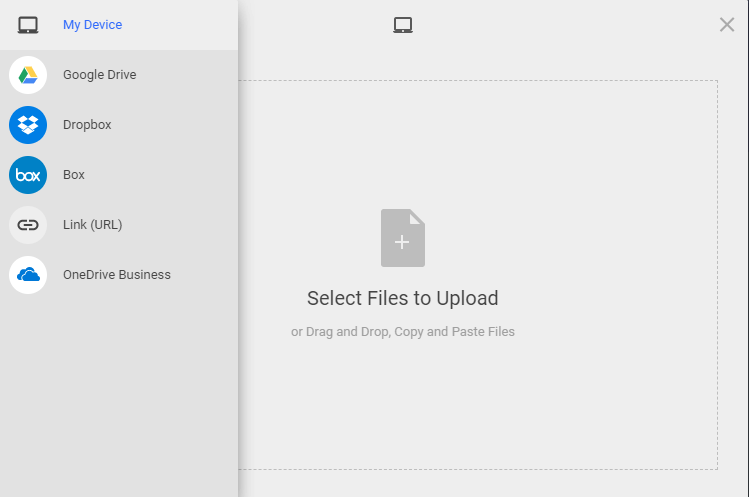
Étape 2. Modifiez l'image. Lorsque vous téléchargez le fichier, vous pouvez recadrer, encercler et faire pivoter l'image. Lorsque vous avez terminé, cliquez sur le bouton "Enregistrer" pour commencer à extraire le texte de l'image.
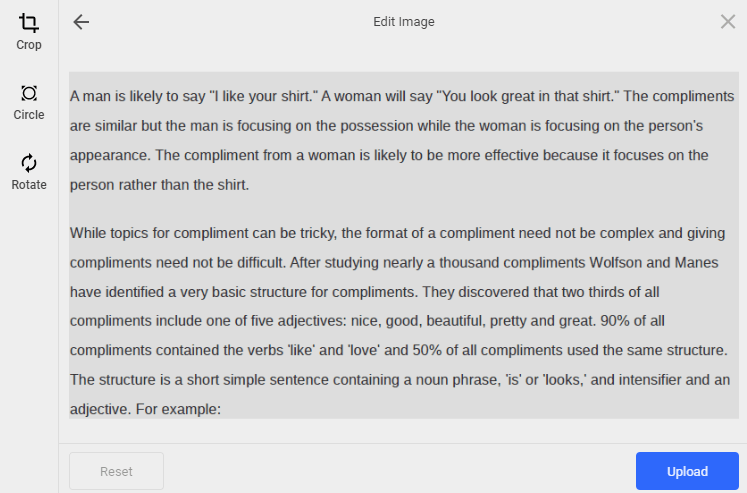
Étape 3. Vous pouvez copier le texte de la zone "Texte extrait". Une fois extrait, vous pouvez copier dans votre presse-papiers en un seul clic.
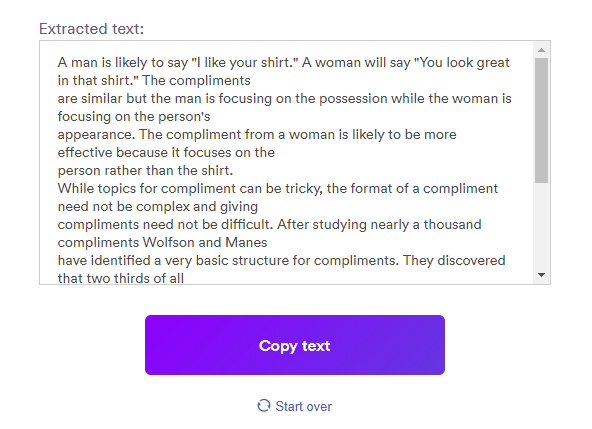
2. img2txt
img2txt vous permet d'obtenir un texte imprimé à partir d'une image. Vous n'avez pas besoin d'installer de programmes supplémentaires sur votre ordinateur ou votre smartphone. Pour reconnaître le texte, vous devez préparer l'image appropriée et la télécharger, puis sélectionner la langue dans laquelle le texte est écrit et après cela, vous recevrez le résultat.
Étape 1. Sélectionnez un fichier image sur votre ordinateur pour extraire le texte.
Conseils
"Le fichier le plus volumineux ne peut pas dépasser 8 Mo."
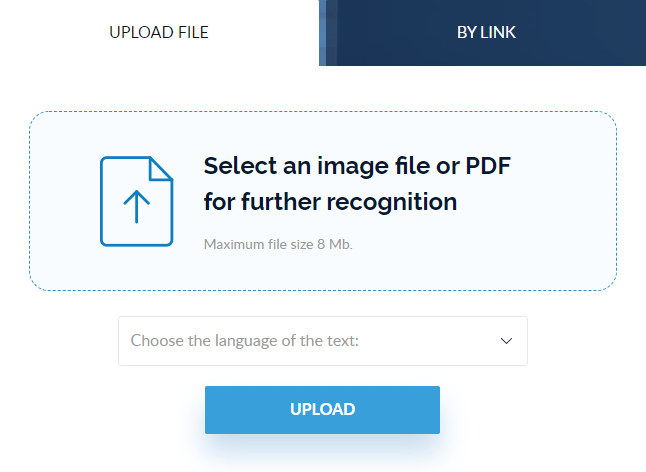
Étape 2. Choisissez la langue du texte puis sélectionnez le bouton "TÉLÉCHARGER".
Étape 3. Après avoir traité le fichier, vous obtiendrez le résultat. Ensuite, vous verrez une fenêtre "Résultat de la reconnaissance". Vous pouvez sélectionner les outils dont vous avez besoin sur la droite, tels que «Copier le résultat», «Traduire un texte», etc.
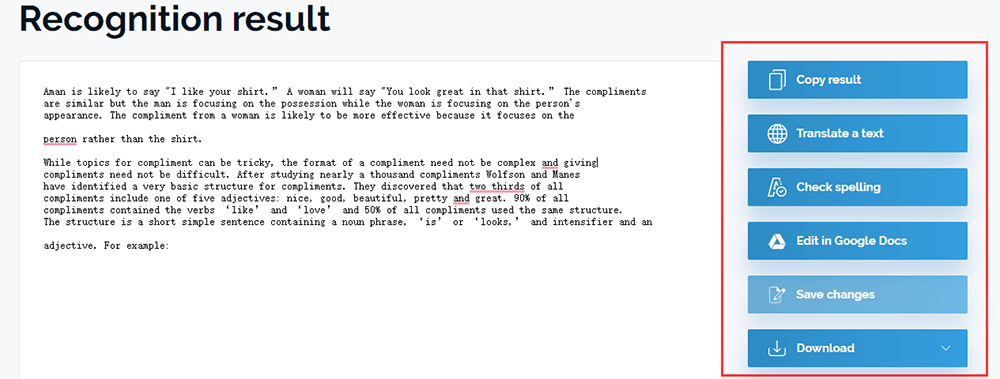
Étape 4. Cliquez sur le bouton "Télécharger" pour télécharger le fichier dans un document modifiable.
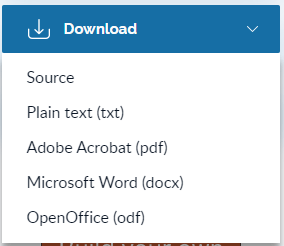
Section 2 - Outils OCR
1. OCR en ligne gratuit
L'OCR en ligne gratuit vous permet de convertir des documents PDF en fichiers Word, des images numérisées en formats de texte modifiables et d'extraire du texte de l'image. Ce service prend en charge 46 langues, dont le chinois, le japonais et le coréen.
Il vous permet de convertir 15 fichiers par heure (et 15 pages en fichiers multipages). L'enregistrement vous donnera la possibilité de convertir des documents de plusieurs pages et d'autres fonctionnalités.
Étape 1. Accédez aux outils OCR.
Étape 2. Téléchargez l'image que vous souhaitez convertir en texte en cliquant sur le bouton "Sélectionner un fichier".
Conseils
"Le fichier maximum pouvant être téléchargé ne peut pas dépasser 15 Mo."
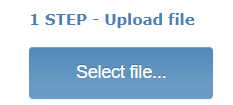
Étape 3. Sélectionnez la langue et le format de sortie. Vous pouvez faire en sorte que les documents convertis ressemblent exactement à l'original - tableaux, colonnes et graphiques, puis copiez le texte du document.
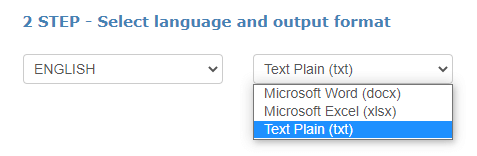
Étape 4. Cliquez sur le bouton "Convertir" pour convertir le fichier.
2. LightPDF - OCR
LightPDF - OCR peut OCR des fichiers PDF et des images gratuitement. Vous pouvez l'utiliser pour reconnaître les mots de votre PDF, PNG, JPG, etc. Vous pouvez même prendre une photo depuis votre téléphone et copier le texte de l'image.
Avec la fonction OCR de LightPDF, vous pouvez profiter pleinement des fonctionnalités de cet outil en ligne sans aucune publicité. Après avoir utilisé les outils fournis, tous les fichiers téléchargés seront définitivement supprimés. Même si vous disposez de 15 jours pour accéder à vos fichiers lorsque vous vous connectez, vous pouvez les supprimer à tout moment.
Étape 1. Choisissez l'image sur votre ordinateur en cliquant sur l'icône «Plus».
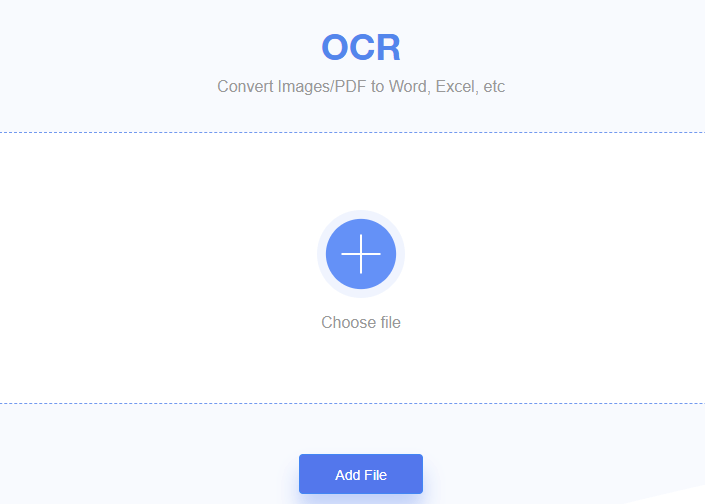
Étape 2. Choisissez la langue dans le fichier source et sélectionnez le format de sortie.
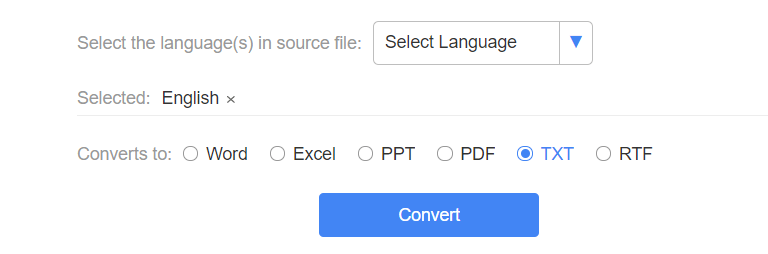
Étape 3. Cliquez sur le bouton "Télécharger" pour télécharger le fichier. Copier ou envoyer un lien de téléchargement à votre ami est également pris en charge.
3. Wondershare PDFelement Pro
Wondershare PDFelement Pro est un programme de bureau doté d'une fonction OCR qui peut vous aider à copier du texte à partir de l'image tout en conservant le format et la mise en page d'origine du document. Cette fonction peut lire la plupart des langues principales, notamment l'anglais, le coréen, l'italien, le français, le russe, etc.
Étape 1. Cliquez sur "Fichier"> "Ouvrir" pour télécharger l'image.
Étape 2. Cliquez sur "Convertir"> "OCR" pour convertir l'image en texte.

Étape 3. Cliquez sur le bouton "Accueil"> "Vers texte" une fois la reconnaissance optique des caractères effectuée. Ensuite, vous pouvez copier le texte du document converti.

FAQ
1. Puis-je utiliser ces outils sur Mac?
Bien entendu, ces outils sont tous des outils en ligne. Que vous soyez un utilisateur Windows ou Mac, vous pouvez utiliser ces outils facilement. Si vous souhaitez en savoir plus sur les outils permettant d'extraire du texte de l'image, vous pouvez lire " 12 meilleurs logiciels OCR gratuits pour Windows et Mac ".
2. Comment puis-je extraire du texte d'un PDF?
Vous pouvez utiliser l'outil « PDF vers Word » dans EasePDF pour convertir le PDF en un document Word modifiable. Ensuite, vous pouvez copier le texte facilement.
Conclusion
Nous avons répertorié quelques outils pour vous permettre d'extraire du texte de l'image. Que vous soyez un utilisateur Mac ou Windows, vous pouvez utiliser les outils ci-dessus pour copier le texte sans taper le mot un par un. Si vous avez d'autres outils que vous souhaitez nous recommander, veuillez nous contacter.
Cet article a-t-il été utile? Merci pour votre avis!
OUI Ou alors NON































